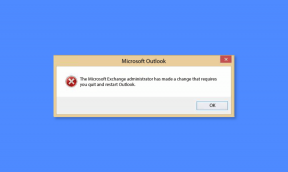3 способи заблокувати рекламу YouTube на Android
Різне / / November 28, 2021
З моменту його появи в 2005 році людство особливо любить YouTube. Платформа потокового відео реєструє майже 500 годин відео щодня. Однак міцній дружбі між людьми та YouTube часто заважає небажана реклама третіх сторін.
Реклама стала невід'ємною частиною Інтернету, і вона відчула свою присутність, особливо на YouTube. Відео на YouTube часто губляться серед безлічі рекламних оголошень, які почали з’являтися частіше, ніж будь-коли. Ця реклама, як правило, з’являється в будь-який час під час відео та перериває весь потік перегляду. Отже, якщо ви шукаєте посібник із блокування реклами YouTube на телефоні Android, залишайтеся з нами до кінця цієї статті.
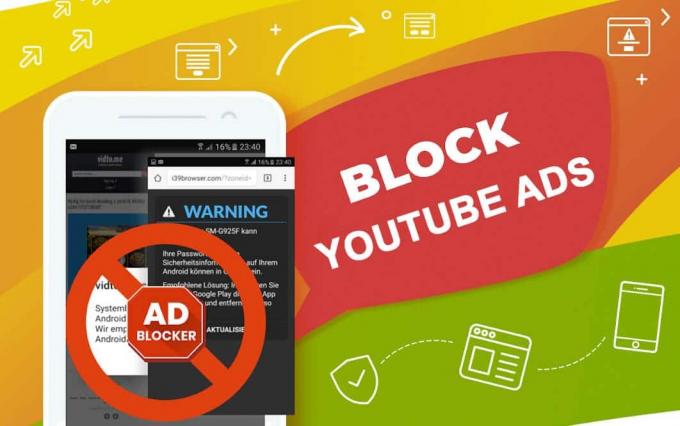
Зміст
- 3 способи заблокувати рекламу YouTube на Android
- Чому ви бачите рекламу на YouTube?
- Спосіб 1. Завантажте YouTube Vanced
- Спосіб 2. Використовуйте AdLock для блокування реклами
- Спосіб 3. Використовуйте браузер AdBlocker, щоб позбутися від реклами
3 способи заблокувати рекламу YouTube на Android
Чому ви бачите рекламу на YouTube?
Легко засуджувати рекламу на YouTube, але правда в тому, що вона є важливим джерелом доходу не лише для YouTube, але й для творців платформи. Крім того, YouTube дає користувачам можливість перейти на YouTube Premium, що обмежує кількість реклами до мінімуму. тим не менш,
якщо ви вважаєте, що ця реклама заважає, і ви хочете від неї позбутися безкоштовно, ось інструкція про те, як заблокувати рекламу YouTube на Android.Спосіб 1. Завантажте YouTube Vanced
YouTube Vanced – це темніша і складніша версія YouTube. Це все, що користувачі YouTube очікують від програми. Vanced дозволяє користувачам годинами передавати відео без будь-яких перерв, а програма може відтворювати аудіо у фоновому режимі, поки ви використовуєте інші програми на своєму телефоні.. Ось як ви можете встановити й використовувати YouTube Vanced на своєму телефоні:
1. Завантажте та встановітьYouTube Vanced і мікро-G додаток на вашому смартфоні Android. Ця програма дозволяє підключити свій обліковий запис YouTube до серверів Google.


Примітка: Під час встановлення програми, ваш пристрій попросить вас надати дозвіл на встановлення програм з невідомих джерел. Надати всі дозволи продовжити.
2. Після встановлення обох програм відкрийте YouTube Vanced і УВІЙТИ за допомогою облікового запису Google.
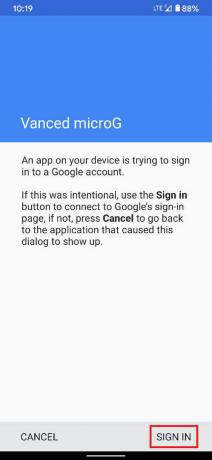
3. Насолоджуйтесь безперервним відео та музикою, які відтворюються, навіть якщо вони відкриті у фоновому режимі.
Спосіб 2. Використовуйте AdLock для блокування реклами
AdLock створений для запобігання рекламі на YouTube, і наразі він зробив похвальну роботу. Програма позбавляє ваш браузер від реклами та надає вам зручну альтернативу для YouTube. Ось як ви можете заблокувати рекламу YouTube за допомогою AdLock:
1. Завантажте та встановіть в AdLock додаток.
2. Відкрийте програму і ввімкнути функція блокування.
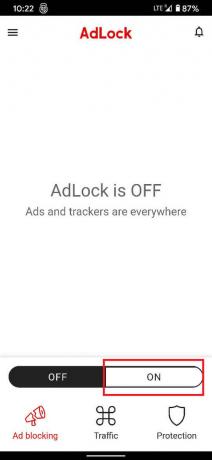
3. Тепер відкрийте YouTube і відтворіть будь-яке відео на ваш вибір, а потім натисніть «Поділіться’ варіант під відео.
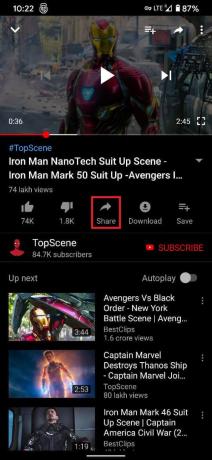
4. У списку опцій, що з’явиться, натисніть «AdLock Player.’

5. Насолоджуйтесь відео YouTube без реклами на своєму телефоні Android.
Читайте також:6 способів відтворення YouTube у фоновому режимі
Спосіб 3. Використовуйте браузер AdBlocker, щоб позбутися від реклами
Крім окремих блокувальників реклами, деякі браузери повністю блокують рекламу всіх видів. AdBlocker — це один із таких браузерів, який дозволяє відтворювати відео YouTube без будь-яких переривань від цікавої реклами.
1. Завантажте файл AdBlocker заявка від Google Play Store.
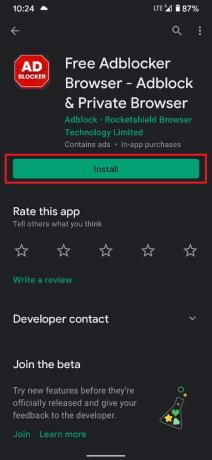
2. Відкрийте браузер і перейдіть до Веб-сайт YouTube.
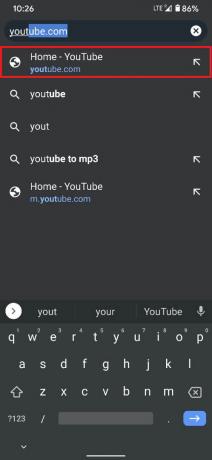
3. На екрані YouTube торкніться три крапки у верхній частині, щоб розкрити параметри сторінки.
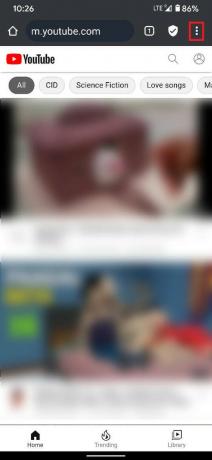
4. У меню натисніть «Додати на головний екран’ варіант.

5. Це додасть посилання на сторінку на головному екрані, що дасть вам швидкий доступ до YouTube без реклами.
Таким чином, вам вдалося уникнути реклами YouTube і ви на правильному шляху, щоб насолоджуватися безперервним потоком відео. Хоча ви позбулися реклами YouTube, спробуйте підтримати своїх улюблених творців YouTube, щоб допомогти їм розвиватися.
Рекомендовано:
- Як помістити відео YouTube на повтор на комп’ютері чи мобільному пристрої
- Що таке безпечний режим YouTube і як його увімкнути?
- 9 способів виправити помилку «Повідомлення не надіслано» на Android
- Змініть своє ім’я, номер телефону та іншу інформацію в обліковому записі Google
Сподіваємося, що цей посібник був корисним і ви змогли блокувати рекламу YouTube на телефоні Android. Проте, якщо у вас виникли сумніви, не соромтеся запитати їх у розділі коментарів.